Változtassa meg a felhasználónevet a Debian 11 Bullseye rendszeren a parancssoron keresztül
Ne feledje, hogy a Debian jelenlegi felhasználónevét nem módosíthatja. Az aktuális felhasználónevet azonban módosíthatja ideiglenes felhasználó létrehozása majd jelentkezzen be a felhasználóhoz, és ennek megfelelően módosítsa.
Például, ha van egy felhasználóneve a 'felhasználó1' id, akkor létre kell hoznia egy másik felhasználót 'felhasználó2', és jelentkezzen be az adott felhasználóhoz a rendszerben. Ezt követően megváltoztathatja a felhasználónevét felhasználó1 .
Új felhasználó létrehozásához a Debianon kövesse az alábbi parancsot:
sudo adduser főfelhasználó

A felhasználó létrehozása után adjon neki sudo jogosultságokat a következő paranccsal:
sudo usermod -aG sudo főfelhasználó
Most ellenőrizze a felhasználót az összes felhasználó listájának megjelenítésével. A következő parancs a Linuxban az összes felhasználó listájának lekéréséhez:
vágott -d: -f1 / stb / passwd 
Felhasználónév módosítása a Debian 11 Bullseye rendszeren
A felhasználónevet a Debian 11-en a következőképpen módosíthatja:
1: Változtassa meg a felhasználónevet a Debianon terminálról
Kétféleképpen módosíthatja a felhasználónevet a Debianon a terminálról:
i: Módosítsa a felhasználónevet a Debianon a terminálról a usermod paranccsal
Először győződjön meg arról, hogy a felhasználónévvel nem jelentkezett be a rendszerbe. Módosítsa a nevet a usermod paranccsal. A felhasználó neve a régi névről az új névre változik:
sudo usermod -l < új név > < régi név >Az alábbi példában az ideiglenesen létrehozott felhasználóm felhasználónevét módosítom a névvel főfelhasználó hoz Zainab :
sudo usermod -l zainab főfelhasználó 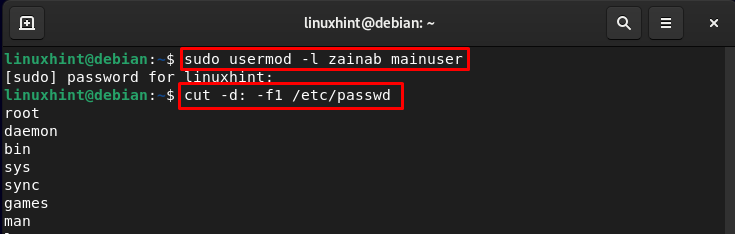
Ellenőrizze, hogy a név megváltozott-e vagy sem a felhasználók listájának megjelenítésére szolgáló parancs végrehajtásával:
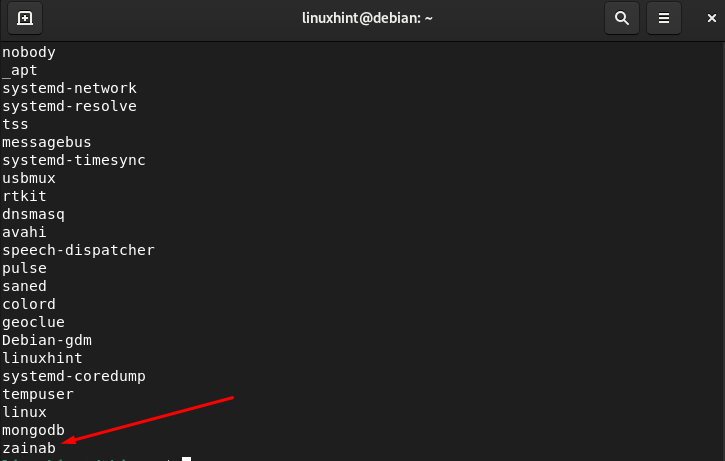
ii: Változtassa meg a felhasználónevet a Debian terminálról a sed paranccsal
Nyissa meg a terminált, és váltson a gyökérre a következő paranccsal:
sudo övé 
Ezután módosítsa a fiók felhasználónevét a régi és az új név megadásával. A következő a parancs alapvető szintaxisa:
de -én s /< régi_felhasználó >/< új felhasználó >/ g / stb / passwdVáltoztassuk meg a felhasználónevet Zainab hoz Linux2 a következő paranccsal:
de -én s / Zainab / Linux2 / g / stb / passwd 
A parancs futtatása után indítsa újra a rendszert, és a megváltozott név megjelenik a lezárási képernyőn:

Felhasználónév módosítása Debian 11 Bullseye rendszeren grafikus felhasználói felületen keresztül
A másik legegyszerűbb módja a felhasználónév megváltoztatásának a Debianon a grafikus felhasználói felületen keresztül történik. Indítsa el az eszköz beállításait a Tevékenységek menüből:
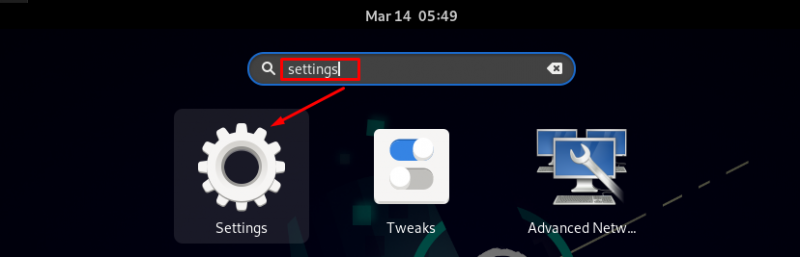
Az eszköz beállításainál kattintson a bal oldali panel Felhasználói elemére, és a képernyő jobb oldalán megjelenik a felhasználók listája. Az eszköz módosításához először meg kell adnia a jelszót:
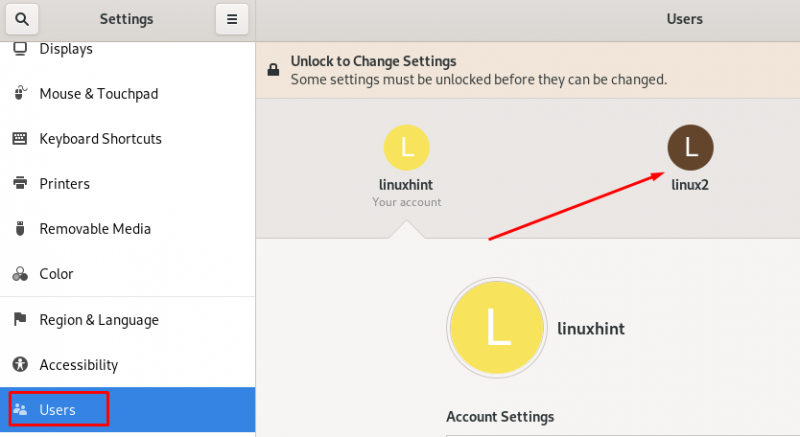
Az alábbi képen módosítom a felhasználónevét Linux2 nak nek Zainab a ceruza ikonra kattintva:
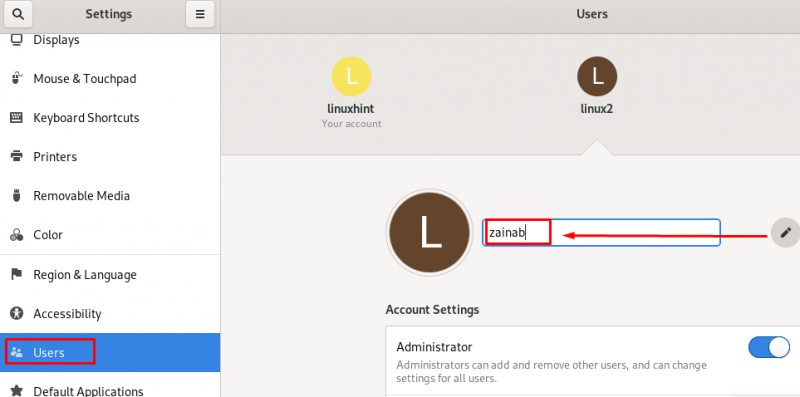
A felhasználónév megváltoztatása sikeresen megtörtént:
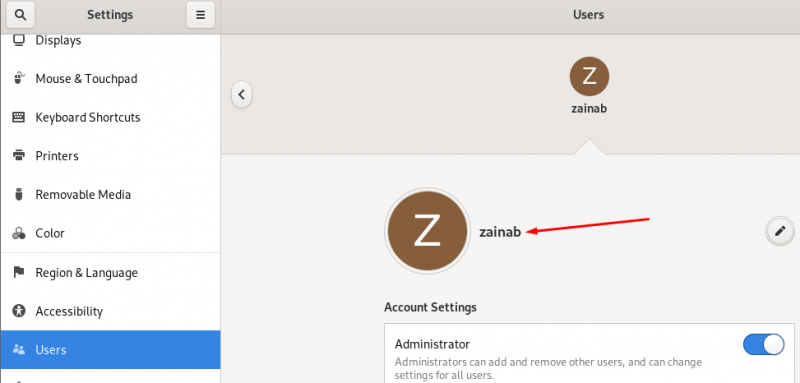
Tekerje fel
Hibák léphetnek fel a felhasználónév beállítása során a Debian rendszerhez, de ezeket kijavíthatja. A Debianban használhatod a usermod parancs az aktuális felhasználónév megváltoztatásához. A felhasználónév Debianban történő megváltoztatásához először létre kell hoznia egy ideiglenes felhasználót sudo jogosultságokkal, hogy az aktuális felhasználó felhasználóneve módosítható legyen. Remélhetőleg most már olyan felhasználónevet kaptál a Debian rendszeredhez, amilyennek tetszik.